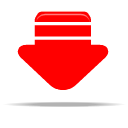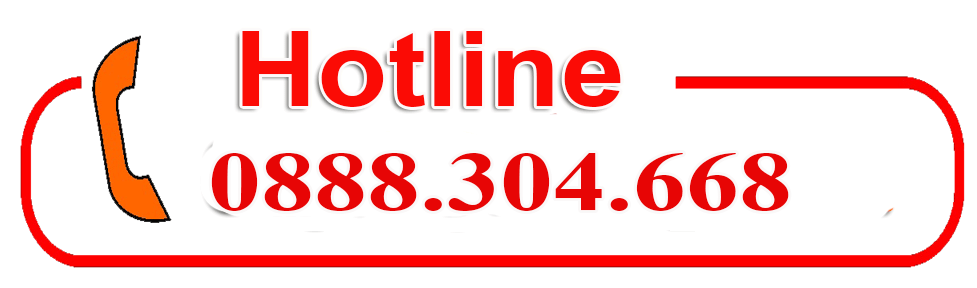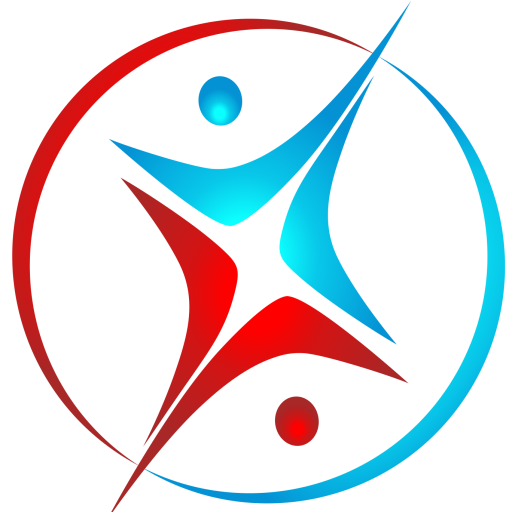Dịch vụ tin học, Góc kỹ thuật, Sửa máy vi tính
Sửa lỗi máy in phun Epson không đều mực
Hiện nay, nói đến dòng máy in phun hầu như dòng máy in phun Epson đang được nhiều khách hàng lựa chọn và tin dùng.
Các dòng máy in phun phổ biến hiện nay như Epson L805, Epson L360, Epson L365, Epson L385
Qúa trình sử dụng máy in, tùy theo nhu cầu công việc in nhiều hay ít cũng như cách bảo quản sử dụng máy in hợp lý của người dùng cũng ảnh hưởng một phần đến tuổi thọ của máy in.
Cũng giống như các dòng máy in laser khác, máy in phun cũng gặp một số lỗi thường xảy ra, điển hình là lỗi máy in không ra mực, máy in Epson in mực không đều, mực in không đẹp hay sai hệ màu…
Sửa lỗi máy in phun Epson không đều mực và cách khắc phục
Bảng test lưới kiểm tra báo mực in đều
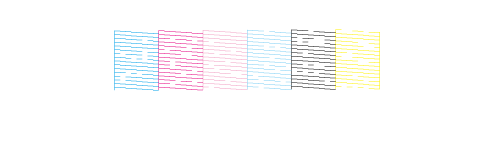
Sử dụng phương pháp Cleaning head để làm cho mực đều.
Bạn vào Start -> Drivers printers-> nhấp đúp chuột phải vào máy in epson cần chọn, hiện ra 1 cái bảng, bạn chọn Printing Preferences.
Bảng hộp thoại Printing Preferences hiện ra, bạn chọn sang tab Maintenance --> head cleaning.
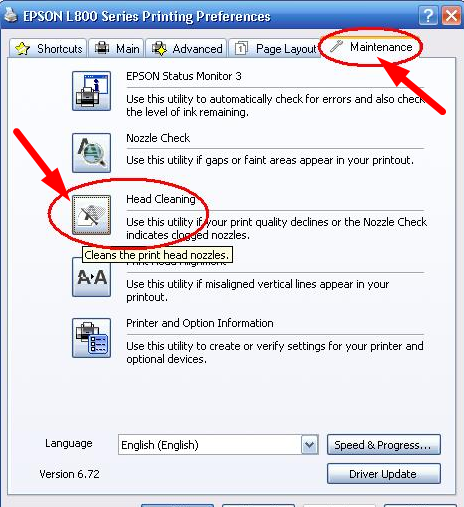
Bạn có thể thực hiện động tác này vài lần nhưng không quá 5 lần , để làm thông đầu phun. Sau đó, bạn cho in test ra bản in để xem đầu phun đã ra đều mực không.
Cũng trong bảng hộp thoại Printing Preferences —> Nozzle check
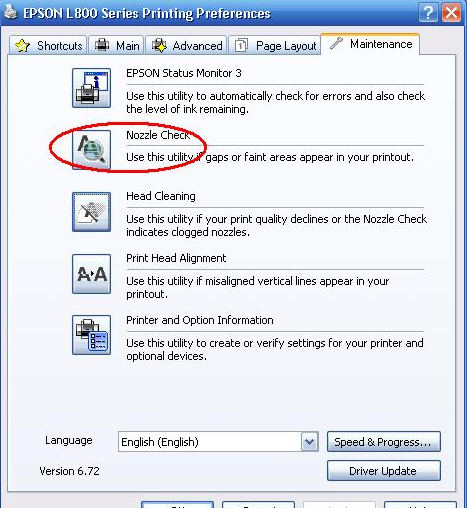
Nếu in ra bản in như thế này, thì đã thành công.
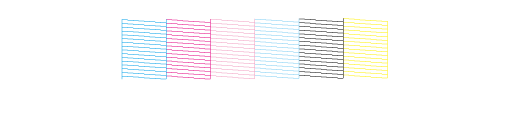
Sử dụng phần mềm Reset counter (tràn bộ đếm) để làm mực đều lại
Cách này nếu khách hàng không tự tin thì nên gọi kỹ thuật viên để hỗ trợ nhé.
Tải phần mềm tràn bộ đếm theo địa chỉ đường link chỉ dẫn này: http://download853.mediafire.com/wp3f1ewc2xng/5yjrcwbbjsbjrqt/hardware+ID.rar
Sau khi tải về, mở file AdjProg.exe,Trong cửa sổ Adjustment Program , bạn chọn Accept – Chấp nhận, chon Particula adjustmant mode.
Bảng hộp thoại Particula adjustmant mode mở ra, bạn chọnInk Charge (hoặc Ink Charge/Cleaning ) => rồi nhấn chọn nút Ok
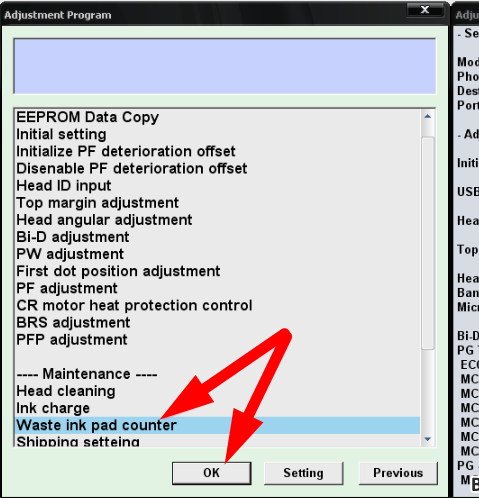
Một hộp thoại tiếp theo sẽ hiện ra sau khi chọn (như hình dưới), các bạn hãy chọn tiếp nút Ink Charge.
Đợi một lát cho máy Ink Charge mực xong. Bạn có thể chọn nút Cleaning máy in từ phần mềm reset và In ra bảng test lưới, bạn có thể xem cách in bảng test lưới ở mục trên hoặc click vào Print trong mục Nozzle check print và dò với bảng mẫu ở mục trên xem máy đã đều chưa. Nếu chưa đều có thể Ink charge thêm lần nữa.
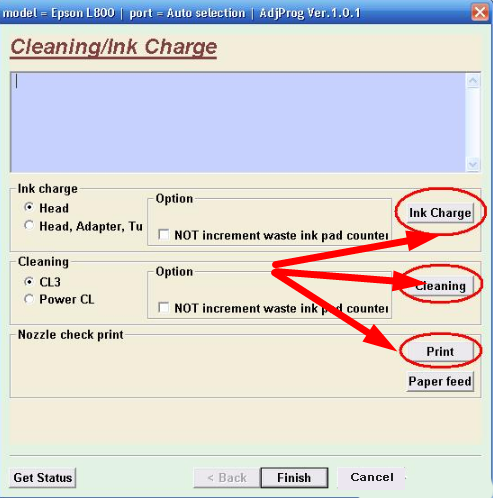
Sử dụng xi lanh làm cho đầu phun đều lại
Khi bạn đã có xi lanh trong tay, các bạn hãy cắm xi lanh vào dây mực thải hút ra khoảng 1/2 xi lanh mực đối với xi lanh lớn, xi lanh nhỏ phải hút ra khoảng 1/2 xi lanh.
Ngoài ra, bạn cần phải chú ý đến dây mực thải, nếu dây mực thải có dây nối dài ra thì phiền bạn hãy rút dây nối dài ra và cắm vào dây mực thải ngắn nằm sát vỏ máy theo yêu cầu .
Trường hợp bạn không đã thử 3 cách trên nhưng không thể khắc phục Sửa lỗi máy in phun Epson không đều mực thì bạn hãy xem phương pháp ngâm đầu phun bên dưới hoặc gửi tới kỹ thuật để tiến hành ngâm đầu phun.
Mọi chi tiết quý khách vui lòng liên hệ:
Công ty TNHH TM DV Tin Học Thành Đức
VPĐD : Số 58 Mã Lò, phường Bình Trị Đông A, quận Bình Tân
Tel : 028 6266 1869 – Hotline : 0888.304.668
+ Tiếp nhận đơn hàng : 0915.476.273 – 0975.730.715
+ Hỗ trợ tư vấn lỗi kỹ thuật : 0975.730.715 ( Bùi Minh Tuấn)